3 простых шага для создания URL-купонов в WooCommerce
Опубликовано: 2023-07-25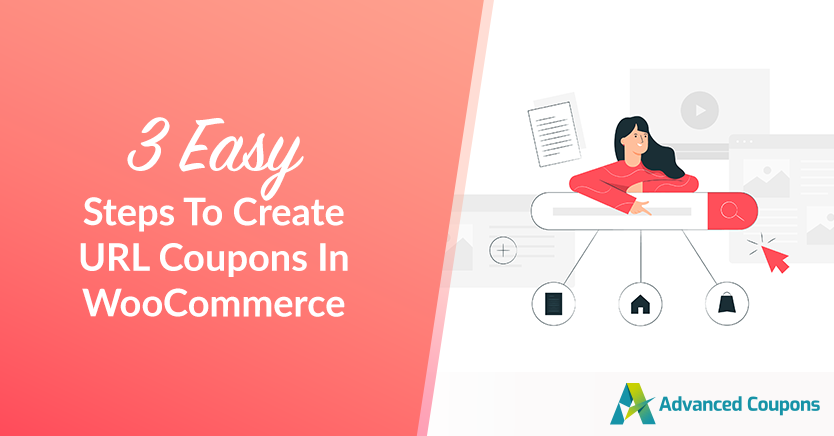
Скучные купонные стратегии, которые, кажется, не находят отклика у клиентов, больше не используются. В настоящее время важно добавить немного маркетинговой магии в игру с купонами, если вы действительно хотите выделиться из толпы. И один из эффективных способов сделать это — добавить URL-купоны в свой арсенал!
Эти скидки создаются с помощью настраиваемых URL-адресов и предлагают фантастический способ привлечь клиентов в ваш магазин, отслеживать ваши маркетинговые усилия и мгновенно увеличивать продажи. Они также добавят азарта и эксклюзивности в вашу маркетинговую стратегию.
В этой статье мы познакомим вас с простым процессом создания URL-купонов в WooCommerce. Выполнив всего три простых шага, вы окажетесь на пути к повышению показателей конверсии и развитию своего бизнеса. Давайте начнем эту вечеринку!
Что такое URL-купоны?
Купоны URL-адресов — это, по сути, скидки или рекламные акции, которые применяются к вашему интернет-магазину через определенный веб-адрес или URL-адрес. Они действуют аналогично секретным кодам, которые ваши клиенты могут использовать для получения доступа к эксклюзивным предложениям и скидкам на ваши предложения.
URL-купоны не только просты в использовании и отслеживании, но и легко настраиваются. Эти купоны могут быть созданы для определенных продуктов, категорий или даже всего заказа. Вы также можете ограничить количество использований купона и срок его действия.
Это дает вам полный контроль над вашими рекламными акциями и их распространением.
Преимущества запуска URL-купонов в WooCommerce
Ориентироваться в мире маркетинга электронной коммерции может быть сложно, особенно если вы не знакомы со всеми доступными вам инструментами и стратегиями.
Тем не менее, одна стратегия, которую вы не хотите упускать из виду, — это URL-купоны. Несмотря на то, что название звучит немного пугающе, настроить URL-купоны на самом деле довольно просто.
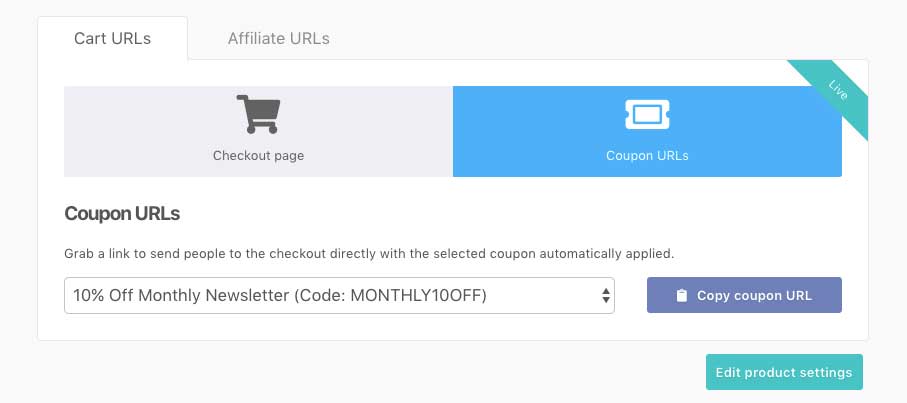
Что еще более важно, использование URL-купонов в вашем интернет-магазине дает много преимуществ. Во-первых, они могут быть мощным инструментом для повышения вовлеченности клиентов и повышения общей производительности вашего магазина. Вот лишь некоторые из преимуществ, которые вы можете ожидать от внедрения URL-купонов:
- Повышение лояльности клиентов
Предложение скидок на URL — отличный способ стимулировать ваших самых лояльных клиентов. Вы заставляете их чувствовать себя ценными, предлагая им эксклюзивные сделки и рекламные акции, недоступные для широкой публики.
- Легко отслеживать
Скидки по URL-адресам легко отследить, что позволяет оценить их эффективность и соответствующим образом изменить маркетинговую стратегию. Вы можете быстро узнать, сколько раз был использован купон, какой доход он принес и как он повлиял на ваши общие продажи.
- Увеличение дохода
Конечно, и самое очевидное преимущество, URL-купоны могут помочь увеличить продажи. Это отличный способ мотивировать покупки и побудить клиентов вернуться в ваш интернет-магазин.
Кроме того, вы можете мотивировать клиентов действовать и совершать более крупные покупки, предоставляя эксклюзивные скидки и рекламные акции через уникальный веб-адрес.
Как создать URL-купоны в WooCommerce
Как вы уже знаете, предложение URL-купонов может сделать покупки более привлекательными и приятными для ваших клиентов, а также увеличить вашу прибыль.
Вопрос… как вы это делаете?
В этом руководстве мы проведем вас через три простых шага по созданию и внедрению URL-купонов с помощью расширенных купонов. Все, что вам нужно сделать, это следовать инструкциям, и вы будете на пути к использованию этого мощного инструмента для развития вашего онлайн-бизнеса:
Шаг 1. Создайте новый купон.
Чтобы приступить к созданию купона с URL-адресом в WooCommerce, первым делом нужно перейти на панель инструментов WordPress и создать новый купон. Вы можете сделать это, перейдя в раздел «Купон» > «Добавить новый»:

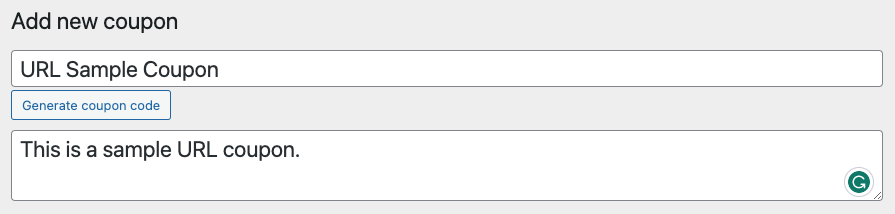
Убедитесь, что у вас есть специальный код купона для более удобного управления в будущем. Это может пригодиться, если вам нужно будет отредактировать купон позже.
Когда у вас есть код купона, пришло время настроить данные купона. Здесь вы можете настроить свое купонное предложение в соответствии с вашими предпочтениями. Вы увидите множество настроек, которые вы можете указать для создания идеального купона, включая тип скидки, сумму купона и метку купона:
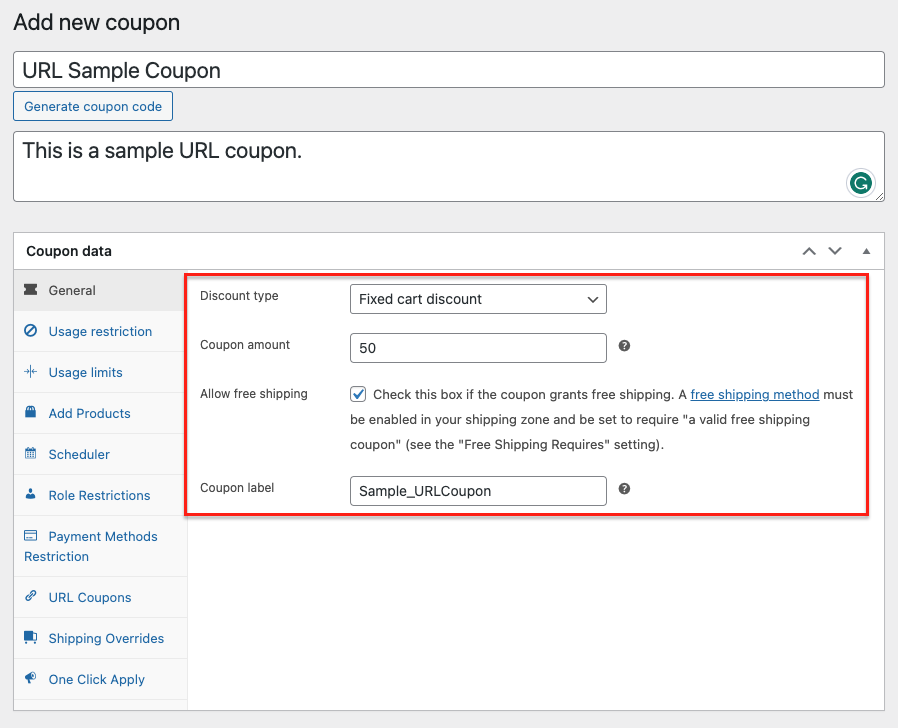
Однако, если у вас уже есть купон, который вы хотите использовать для этого конкретного предложения, вы можете пропустить этот шаг и перейти к следующему.
Шаг 2. Включите URL-адрес купона
После настройки данных купона перейдите на вкладку «URL-купон» в левой части экрана. Отсюда просто нажмите на поле рядом с «Включить URL-адрес купона»:
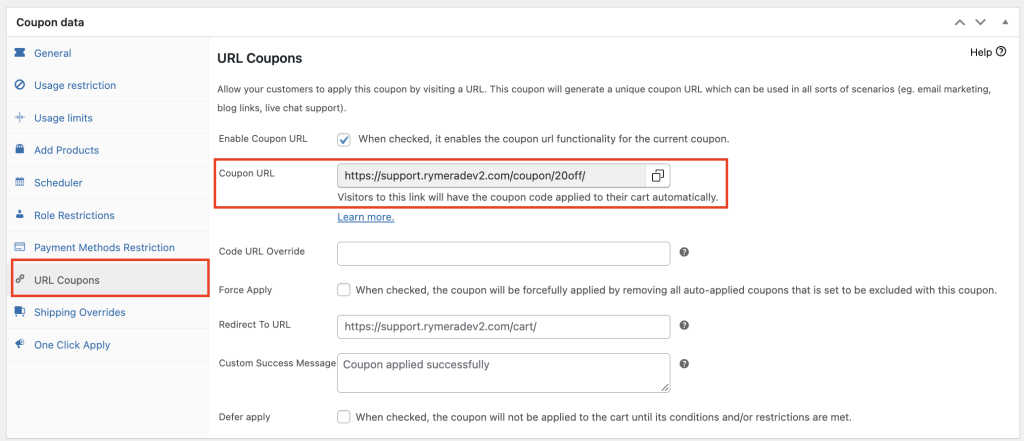
По сути, генерируется уникальный URL-адрес купона, который можно использовать в различных сценариях, таких как маркетинг по электронной почте, ссылки на блоги и поддержка в чате. Вы даже можете создать кнопку с URL-адресом, и клиенты нажмут на нее, чтобы применить купон.
Этот параметр особенно полезен для немедленных купонов, таких как скидка 15% от общей стоимости корзины. Например, когда покупатель нажимает на URL-адрес, он будет перенаправлен в свою корзину, и после успешного применения купона появится уведомление:
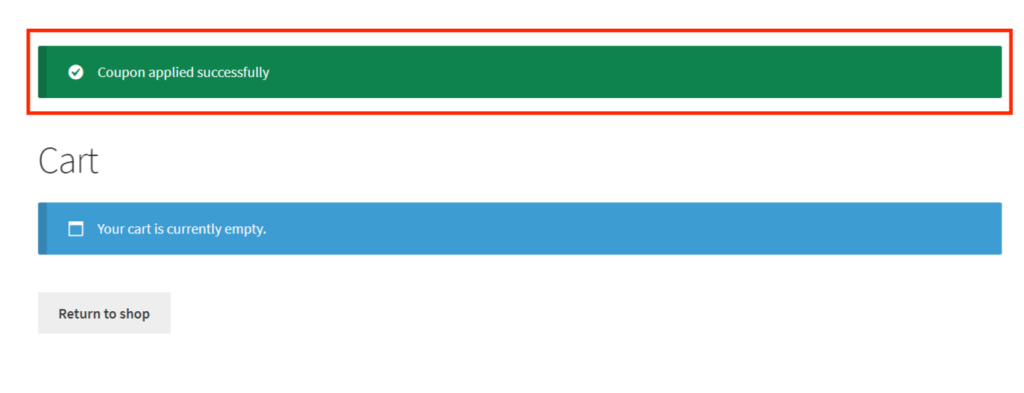
Шаг 3. Настройте сообщение об успешном завершении ваших URL-купонов.
Чтобы еще больше улучшить взаимодействие с пользователем, вы можете настроить сообщение об успешном завершении, которое появляется при успешном применении купона.
Это можно сделать, перейдя в раздел «Купоны URL» > «Пользовательское сообщение об успехе» . Оттуда вы можете добавить конкретное сообщение или инструкцию для клиента, сделав его более личным и привлекательным:
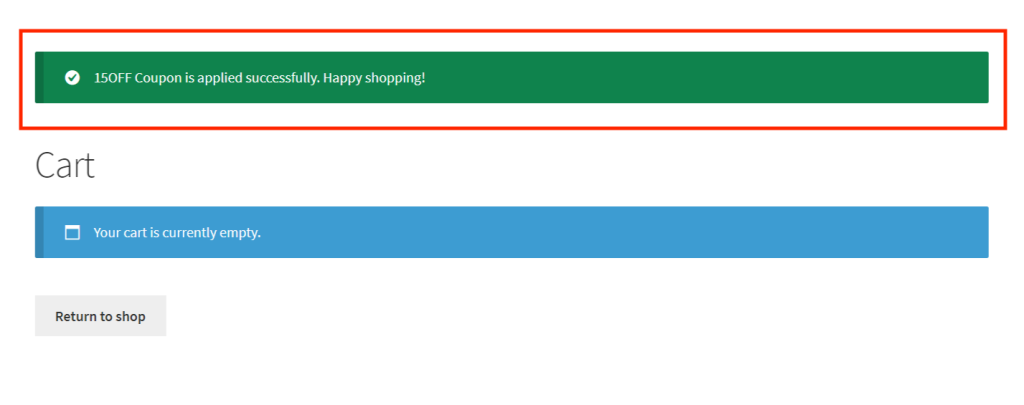
Такой уровень персонализации может сделать процесс покупки более приятным для клиента и потенциально может привести к увеличению продаж и лояльности клиентов!
Заключение
Используя URL-купоны, вы можете облегчить своим клиентам возможность воспользоваться вашими предложениями, позволяя им применить купон, просто посетив определенный URL-адрес. К счастью, настроить URL-купоны в WooCommerce относительно легко с помощью Advanced Coupons.
В этой статье мы обсудили 3 простых шага для создания URL-купонов в WooCommerce:
- Создать новый купон
- Включить URL-адрес купона
- Настройте сообщение об успехе
У вас есть вопросы об этом руководстве? Дайте нам знать в комментариях ниже!
